
Innhold
Her er en veiledning om hvordan du bruker Voiceover på iPhone og iPad for å gjøre iPhone enklere å bruke hvis du har problemer med å se.
IOS er veldig catering til tilgjengelighet Behovene til eiere, inkludert forbedrede alternativer for hørsel og synsfare, komplett med voice evner til å lese tekstartikler til deg. I løpet av årene har tilgjengelighetsfunksjonene blitt forbedret med hver iOS-versjon, og mange brukere finner bruk for disse funksjonene under daglig bruk.
Voiceover er en utmerket tilgjengelighetsfunksjon som mange bruker som et håndfri verktøy for ulike funksjoner på telefonen.
Slik bruker Voiceover på iPhone og iPad
Her er trinnene for å begynne å bruke Voiceover og hva den kan gjøre.
Se videoen ovenfor for å lære hvordan du bruker Voiceover i iOS.
Slik slår du på og bruker Voiceover
For å slå på voice funksjon, må du først få tilgang til tilgjengelighet fanen i innstillinger -> Generell. Når du skyver Voiceover tab, vær forsiktig med at noen av navigasjonsverktøyene dine kommer til å være forskjellige nå.
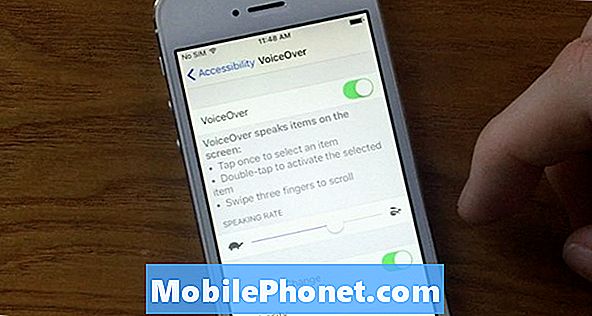
For å bruke Voiceover må du endring måten du springen på iOS-enheten.
Single-Tap På skjermen og Voiceover vil snakke hva du trykker på.
Dobbel-Tap for å velge hva som er på skjermen.
Rull med tre fingre på skjermen.
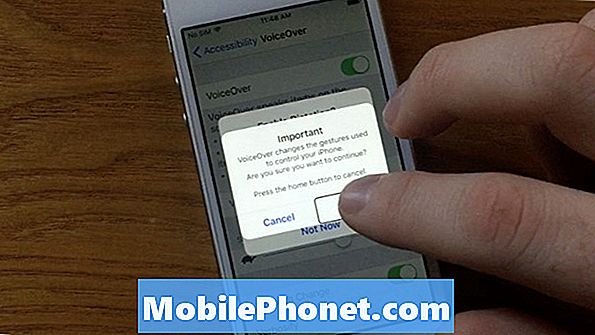
Disse funksjonene er vanligvis designet for personer med nedsatt funksjonsevne, men du kan ofte bruke den til å lese tekstmeldinger eller andre meldinger høyt hvis du ikke kan vise skjermen.
Du kan endre nesten alle Voiceover-innstillingene i å inkludere dens snakkesats, stemme karakter, tonehøyde endre og til og med detaljnivå.
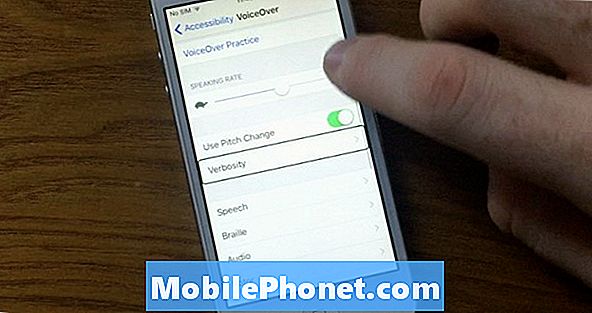
Husk at disse funksjonene er utformet for de som har behov for tilgjengelighet, slik at de kanskje ikke er det beste alternativet for hver bruker, da det innebærer å endre måten du interagerer med på skjermen.
Disse funksjonene er utrolig hjelpsomme og allsidige for den enkelte brukeren som fortsatt vil kunne kommunisere med sin iPhone.


